steam怎么朋友共享游戏 Steam如何共享游戏给好友教程
日期: 来源:泰尔达游戏网
steam怎么朋友共享游戏,Steam是一款广受欢迎的数字游戏发行平台,它不仅提供了丰富多样的游戏资源,还允许玩家之间进行朋友共享游戏,朋友共享游戏功能使得玩家可以与好友共享自己的游戏库,让好友可以免费体验自己拥有的游戏,无需购买。这项功能不仅为玩家们带来了更多的游戏选择,还增强了朋友之间的互动和交流。如何进行朋友共享游戏呢?本文将为大家详细介绍Steam如何共享游戏给好友的教程。
Steam如何共享游戏给好友教程
具体步骤:
1.我们不能直接把游戏共享给好友,但可以通过间接的共享。
首先让好友在他自己的电脑上登录你的Steam账号,
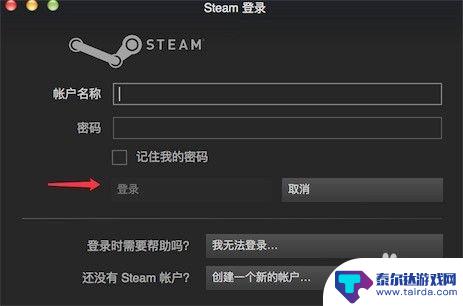
2.登录好,点击系统菜单上的“Steam"
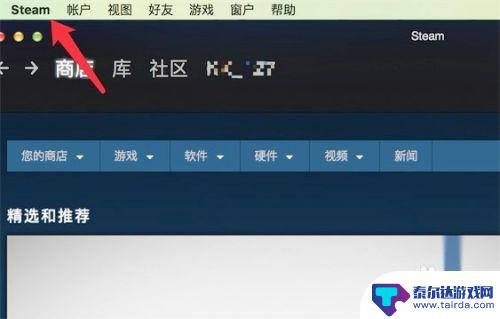
3.在下拉菜单上,点击“Preferences"
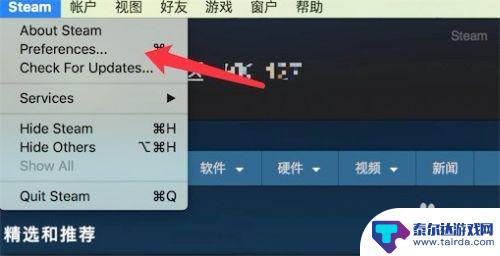
4.点击后,弹出窗口,点击窗口左边的‘家庭’
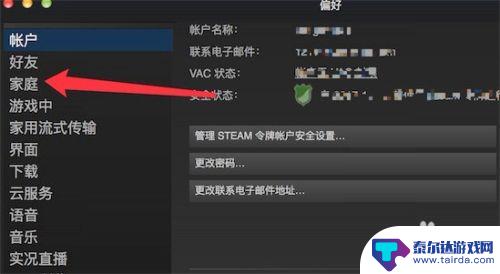
5.然后勾选上如图所示的“在此电脑上授权库共享”就行了。
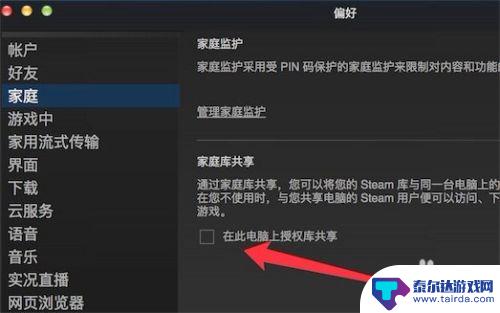
6.Steam考虑到了每个家庭有多台电脑的情况,只要家庭中的一台电脑购买了游戏。其它电脑也可以共享这些游戏,而不需要再次购买。
可以授权多达10台电脑。
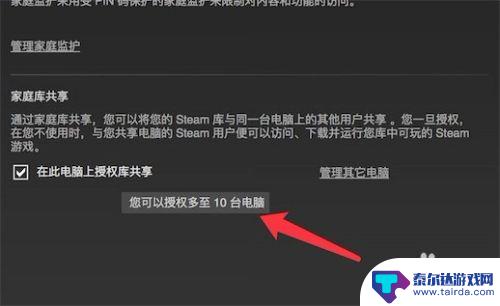
7.但只能有5台电脑能授权共享游戏。那也足够用了。
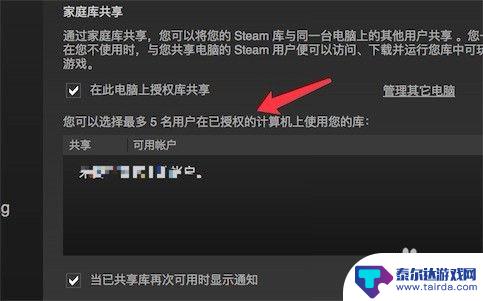
感谢您关注我的分享,接下来我会介绍如何通过Steam与朋友共享游戏,让您更快速地享受游戏的乐趣,请继续关注我的页面,以获取更多精彩内容。















